Aktualisiert am 2025-06-16
380 Aufrufe
5min Lesezeit
Life360 ist eine Standortverfolgungs-App, die sich hauptsächlich an Familien richtet, die den Standort ihrer Lieben in Echtzeit verfolgen und ihre Sicherheit gewährleisten möchten. Die App ist aufgrund ihrer einfachen Bedienung sehr beliebt. Sie erfordert lediglich, dass Sie jedes Familienmitglied oder jeden Freund in einer Gruppe namens „Life360-KreisUm die Verfolgung zu vereinfachen. Aus Datenschutzgründen möchten Sie möglicherweise den Life360-Kreis verlassen, in dem Sie sich befinden. Das ist ganz einfach. Falls Sie nicht wissen, wie das geht, und eine Anleitung benötigen, wie Sie Ihre Unabhängigkeit zurückgewinnen und die volle Kontrolle über Ihre Privatsphäre außerhalb des Life360-Kreises behalten, ist dieser Beitrag genau das Richtige für Sie. Hier verraten wir Ihnen die ultimative Anleitung, wie Sie einen Life360-Kreis auf dem iPhone problemlos verlassen können. Lassen Sie uns ohne weitere Umschweife loslegen.
Teil 1. Sind Kreise dasselbe wie Gruppen auf Life360?
Ja! Ein Kreis in Life360 ist eine Gruppe von Personen, die nach einer vereinfachten Möglichkeit suchen, den Standort der anderen aus der Ferne zu verfolgen.
Teil 2. Was passiert, wenn Sie einen Kreis auf Life360 verlassen?
Wenn Sie einen Kreis auf Life360 verlassen, wird Ihr Mitgliedschaftssymbol von der Karte des Kreises gelöscht und alle im Kreis registrierten Personen werden sofort über Ihre Aktion benachrichtigt.
Teil 3. So verlassen Sie einen Kreis auf Life360 [Andere werden es wissen]
Einen Kreis in Life360 zu verlassen ist ganz einfach. Befolgen Sie dazu die unten empfohlenen Techniken und wenden Sie sie an:
Weg 1. Über die Life360-Einstellungen
Das Einstellungsfenster von Life360 erleichtert das Verlassen eines Kreises. Abhängig von Ihrer Mitgliedschaftsrolle (Administrator oder Gruppenmitglied) gibt es hierfür zwei Möglichkeiten. Im nächsten Abschnitt dieses Beitrags werden wir das Verfahren für beide Fälle erläutern.
Bevor wir beginnen, sollten Sie unbedingt wissen, dass die Mitglieder Ihres Kreises beim Austritt über Ihre Aktion informiert werden. Wenn Sie nichts dagegen haben, dass andere Gruppenmitglieder benachrichtigt werden, befolgen Sie die Verfahren, die Ihrer Mitgliedschaftsrolle in Ihrem Kreis entsprechen.
Fall 1: Als Administrator
Wenn Sie der Administrator des Kreises sind, zu dem Sie bei Life360 gehören, haben Sie die Möglichkeit, den Kreis zu löschen, um ihn zu verlassen. Oder noch besser: Sie können Ihre Rolle einem anderen Mitglied zuweisen und dann mit dem Verlassen des Kreises fortfahren.
Schritt 1: Wählen Sie den Zielkreis auf Life360. Navigieren Sie zum Einstellungen Klicken Sie oben rechts auf das entsprechende Symbol. Wählen Sie dann Kreisverwaltung.
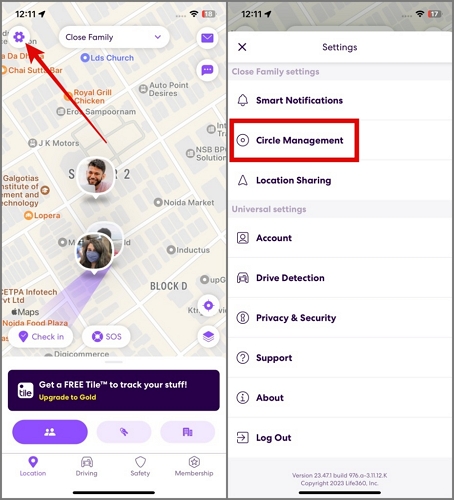
Schritt 2: Klopfen Administratorstatus ändern und verschieben Sie den Schalter neben einem der Mitglieder, denen Sie die Administratorrolle zuweisen möchten. Life360 aktualisiert dann automatisch den Status des Empfängers.
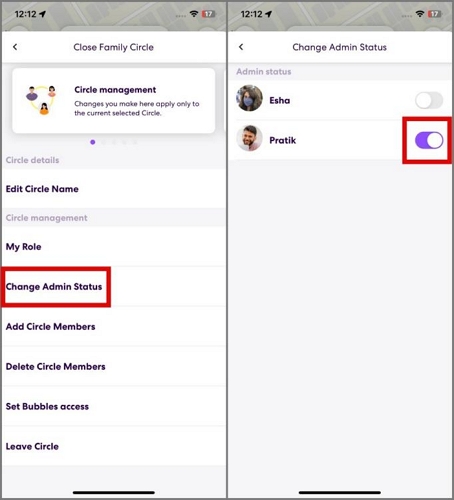
Schritt 3: Wenn Sie mit dem oben genannten fertig sind, gehen Sie zurück zum Kreisverwaltung Bildschirm.
Schritt 4: Wählen Sie dann Verlasse den Kreis.
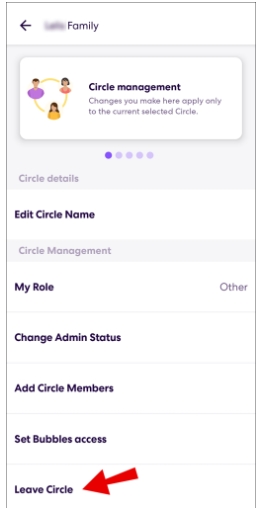
Schritt 5: Bestätigen Sie Ihren Vorgang durch Klicken auf Ja im Pop-out.
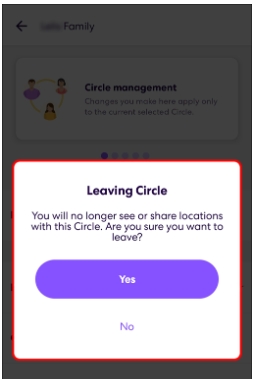
Fall 2: Als Mitglied
Wenn Sie nicht der Administrator des Life360-Kreises sind, in dem Sie sich befinden, können Sie zu Einstellungen Menü, indem Sie zuerst auf das Zahnradsymbol klicken und dann Schritt 3 bis Schritt 5 in Fall 1 oben befolgen, um den Kreis als Mitglied zu verlassen.
Weg 2. Aktivieren Sie den Flugmodus
Die Aktivierung des Flugmodus auf Ihrem iPhone ist eine weitere einfache Maßnahme, um einen Kreis auf Life360 vorübergehend zu verlassen. Diese Technik hilft Ihnen nicht, den Life360-Kreis zu verlassen, sondern verhindert, dass Ihr Gerät Ihren Echtzeitstandort teilt, bis Sie den Flugmodus auf Ihrem Gerät deaktivieren.
Um den Flugmodus auf Ihrem iPhone zu aktivieren, folgen Sie der Anleitung hier unten:
-
- Offen Einstellungen auf Ihrem Gerät.
- Schalten Sie den Schieberegler neben Flugmodus um die Funktion auf dem Gerät zu aktivieren.
- Anschließend wird Ihr Standort pausiert und niemand in Ihrem Kreis kann Ihren letzten Aufenthaltsort verfolgen.
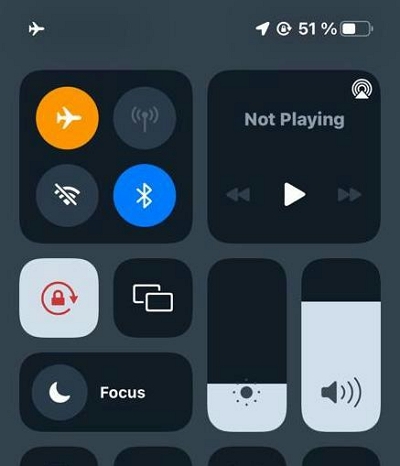
Notiz: Wenn du den Flugmodus auf deinem iPhone aktivierst, wird auf deinem Mitgliedschaftssymbol im Life360 Circle, dem du angehörst, eine weiße Flagge angezeigt. Das signalisiert, dass dein Standort deaktiviert oder dein Internetnetzwerk nicht verfügbar ist. Dein letzter GPS-Standort ist den Mitgliedern des Circles jedoch weiterhin verfügbar.
Weg 3. Schalten Sie die Netzwerkverbindung aus
Genau wie beim Aktivieren des Flugmodus können Sie auch durch das Deaktivieren der Netzwerkverbindung auf Ihrem iPhone die Standortfreigabe im Life360 Circle pausieren, bis Sie die Netzwerkverbindung wieder aktivieren. Ihr letzter Standort vor dem Deaktivieren der Netzwerkverbindung bleibt jedoch für andere Mitglieder verfügbar, und Ihr Mitgliedsausweis im Life360 Circle wird mit einer weißen Flagge gekennzeichnet.
Hier ist die einfache Anleitung zur Implementierung dieser Technik:
-
- Gehen Sie zum Einstellungen Menü auf Ihrem iPhone.
- Suchen Sie die Mobile Dienste Symbol und klicken Sie darauf.
- Schalten Sie anschließend den Schieberegler neben Mobile Daten um es auszuschalten.
- Wenn Sie jedoch WLAN für Ihre Netzwerkverbindung verwenden, klicken Sie bitte auf W-lan wenn das Einstellungsmenü angezeigt wird, und schalten Sie das entsprechende Symbol um, um die Netzwerkverbindung auszuschalten.
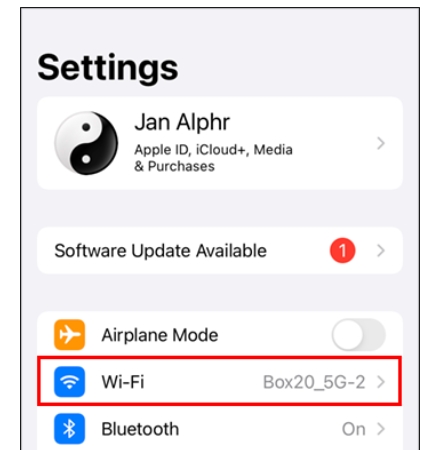
Weg 4. iPhone ausschalten
Wenn Sie Ihr iPhone ausschalten, wird die Standortfreigabe mit Life360 automatisch pausiert. Life360 kann Ihre GPS-Daten in jedem Kreis, zu dem Sie gehören, aktualisieren, sobald Sie Ihr Gerät wieder einschalten.
Um Ihr iPhone auszuschalten, folgen Sie der folgenden einfachen Anleitung:
-
- Führen Sie den Einstellungen Menü auf Ihrem iPhone.
- Gehen Sie zu Allgemein und klicken Sie darauf.
- Scrollen Sie zum Ende der nachfolgenden Schnittstelle und klicken Sie auf Abschalten Symbol, um Ihr Gerät auszuschalten.
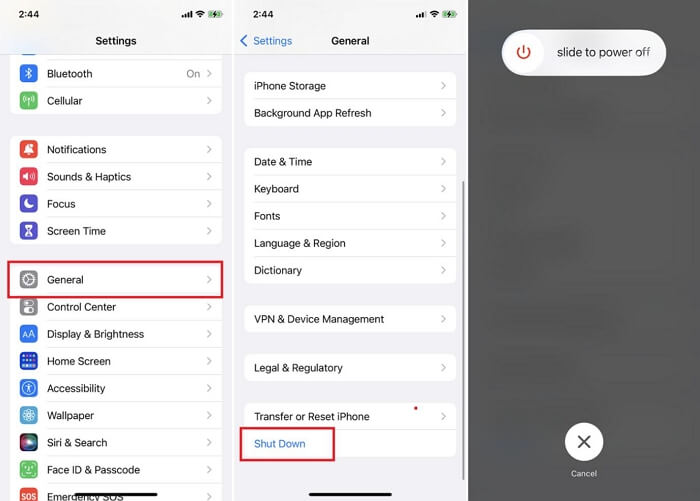
Teil 4. So verbergen Sie Ihren Life360-Standort, ohne dass Circle davon erfährt
Wenn Sie einen Life360-Kreis nicht verlassen möchten, aber Ihre GPS-Daten privatisieren möchten, sodass keines der Mitglieder Ihren Aufenthaltsort verfolgen kann, müssen Sie Ihren Standort mit einem professionellen Tool wie iWhere iPhone Standortwechsler. Mit dieser Software können Sie Ihren Standortdatenschutz auf jedem iDevice problemlos steuern.
iWhere hilft Ihnen, Ihren Echtzeitstandort zu verschleiern, indem es Ihre GPS-Daten einfach so manipuliert, dass sie denen einer anderen Position entsprechen. Mit dieser Software müssen Sie sich nicht bewegen, um Ihren aktuellen Standort zu verbergen. Dank der integrierten GPS-Spoofing-Technologie ist dies möglich. Besonders interessant ist die Möglichkeit, Ihren Standort zu verbergen, ohne jemanden zu benachrichtigen.
Hauptmerkmale
- Verbergen Sie Ihren Echtzeitstandort, ohne jemanden über Ihre Aktion zu benachrichtigen.
- Ihr technisches Kompetenzniveau spielt bei der Verwendung von iWhere keine Rolle, da die Benutzeroberfläche für Benutzer aller Niveaus gut gestaltet ist.
- Einfache Anpassung der Routen, auf denen Ihre bevorzugten AR-Spielfiguren navigieren können, um Edelsteine im Spiel zu erobern.
- Fälschen Sie Ihre GPS-Geschwindigkeit zwischen 1 und 50 m/s.
Schritte zum Verbergen Ihres Life360-Standorts ohne Circle-Kenntnis mithilfe des iWhere iPhone Location Changer
Schritt 1: Installieren und starten Sie iWhere iPhone Location Changer auf Ihrem Computer. Aktivieren Sie das entsprechende Kontrollkästchen, um die Nutzungsbedingungen der Software zu akzeptieren, und klicken Sie anschließend auf Start.

Schritt 2: Wählen Standort ändern von den angezeigten Spoofing-Funktionen, sodass Sie sich mit einem einzigen Fingertipp in jede Region Ihrer Wahl teleportieren können.

Anschließend leitet iWhere Sie zu einer Kartenoberfläche weiter, die Ihren aktuellen Standort anzeigt. Vergrößern oder verkleinern Sie die Karte und wählen Sie eine Region aus, in die Sie teleportiert werden möchten. Alternativ können Sie Ihr gewünschtes Ziel in das Suchfeld eingeben.

Schritt 3: Nachdem Sie nun einen geeigneten Ort für die Migration gefunden haben, klicken Sie auf Änderung bestätigen und Ihr iPhone wird sofort zum Ziel teleportiert.

Teil 5. So helfen Sie Mitgliedern, einen Kreis auf Life360 zu verlassen [Admin-Handbuch]
Das Entfernen eines Mitglieds aus einem Life360-Kreis ist nicht schwierig, solange Sie der Administrator sind. Folgen Sie dazu einfach der Schritt-für-Schritt-Anleitung hier unten:
-
- Öffnen Sie Life360 auf Ihrem Gerät und drücken Sie die Kreisumschalter Symbol oben auf Ihrem Bildschirm.
- Wählen Sie den Kreis aus, aus dem Sie ein Mitglied entfernen möchten.
- Wählen Einstellungen in der oberen rechten Ecke des nächsten Bildschirms.
- Tippen Sie anschließend auf Kreisverwaltung > Kreismitglieder löschen.
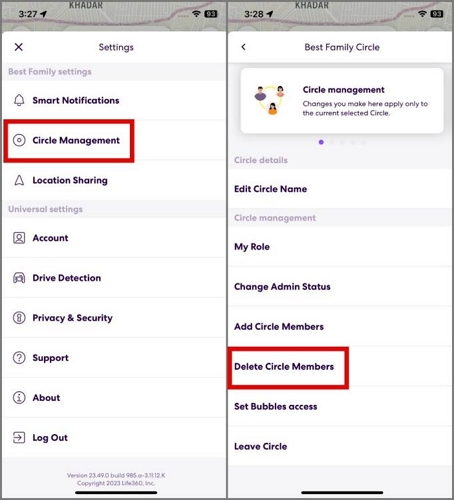
-
- Wählen Sie das Mitglied aus, das Sie aus dem Kreis entfernen möchten, und bestätigen Sie Ihre Aktion durch Klicken auf Ja wenn die Eingabeaufforderung erscheint.
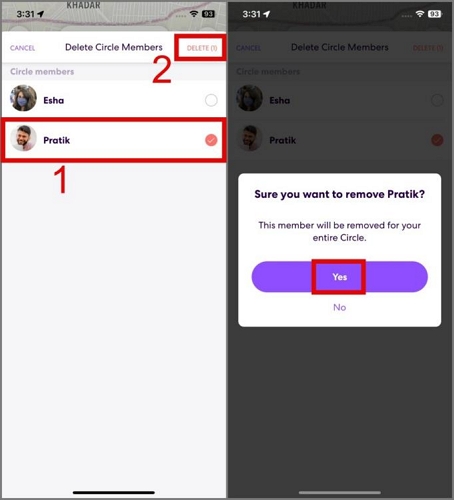
Abschluss
Einen Kreis auf Life360 zu verlassen ist jetzt einfacher als je zuvor. Mit unserem ultimativen Leitfaden können Sie jeden Kreis problemlos mit den empfohlenen Techniken verlassen. Wenn Sie einen Life360-Kreis jedoch nicht verlassen möchten, Ihre Standortinformationen aber privat halten möchten, iWhere iPhone Standortwechsler ist Ihre beste Wahl. Die Software verbirgt Ihren Standort, indem sie Ihren Echtzeitstandort manipuliert, um einen anderen Standort anzuzeigen, ohne dass andere es bemerken.
